win7系统桌面上找不到网络图标的解决方法
1.首先我们切换到win7系统桌面中,在桌面空白处单击鼠标右键,然后在弹出的右键菜单中点击“个性化”;
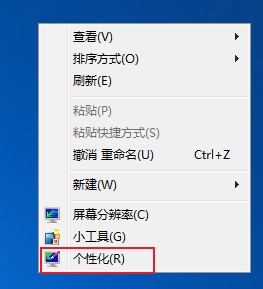
2.之后会打开个性化设置窗口,在窗口左侧的菜单栏中可以看到“更改桌面图标”点击打开该选项;
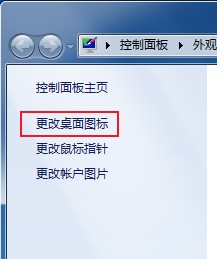
3.点击之后会弹出一个“桌面图标设置”窗口,在窗口中将“网络”一项勾选起来,然后点击“确定”按钮;
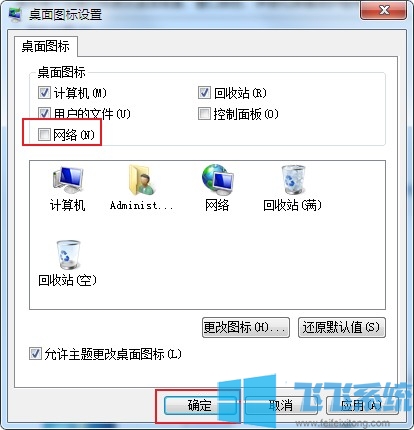
4.这时我们再次回到win7系统桌面,如下图所示“网络”已经重新显示在桌面中了;

以上就是win7系统桌面上找不到网络图标的解决方法,更多win7系统相关内容请持续关注飞飞系统。
分享到: